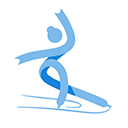在word中插入公式的方法包括使用内置编辑器或第三方插件mathtype,具体步骤如下:1. 通过“插入”选项卡中的“公式”选择预设模板或输入latex代码快速创建公式;2. 使用公式编辑器的符号和结构输入上下标(^、\_)、根式(\sqrt{}、\sqrt[n]{})和分式(\frac{}{})等复杂表达式;3. 自动编号与引用公式可通过“引用”选项卡中的“插入题注”和“交叉引用”功能实现;4. 调整公式大小、字体和对齐方式可提升文档美观性,建议设置统一字体并居中对齐;5. 若公式显示异常,应检查字体、更新word、更改兼容性设置或转换为图片;6. mathtype公式兼容问题可通过安装插件、使用ole对象或转换为mathml解决。掌握这些技巧有助于高效使用word公式功能。

Word中插入公式,是为了在文档中清晰地表达数学、科学或其他领域的专业公式。方法很简单,插入选项卡里就有,但要用好它,需要一些技巧。

插入公式主要通过Word自带的公式编辑器,或者使用MathType等第三方插件。前者足够应付日常需求,后者则在专业排版上更胜一筹。
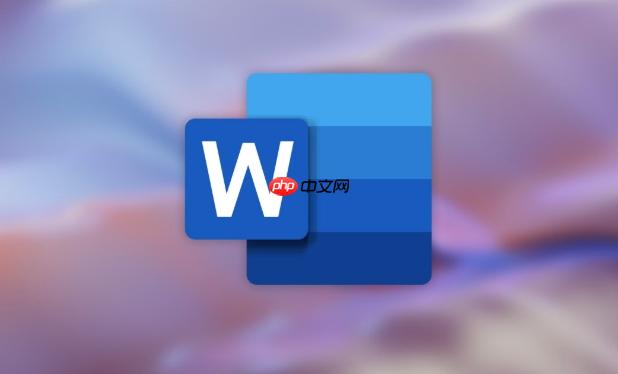
如何快速插入常用公式?
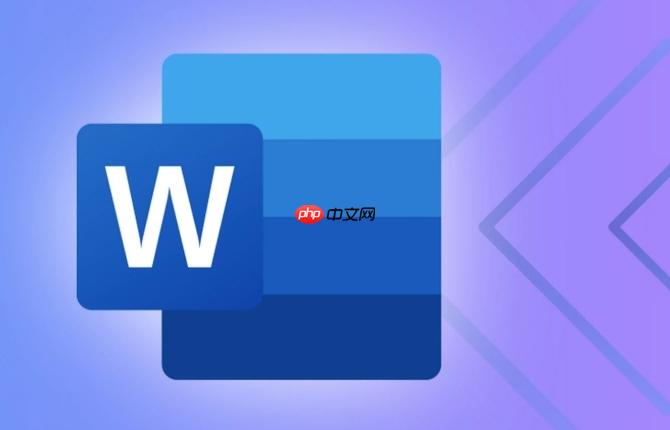
Word公式编辑器提供了预设的公式模板,比如二次公式、三角函数等。在“插入”选项卡中找到“公式”,点击下拉菜单,就能看到这些预设公式。选择一个,然后修改里面的参数,就能快速得到你需要的公式。
另外,Word还支持使用LaTeX语法输入公式。如果你熟悉LaTeX,这将大大提高你的输入效率。只需要在公式编辑器中输入LaTeX代码,Word会自动将其转换为公式。例如,输入\frac{1}{2}就会显示为二分之一。
公式编辑器里的上下标、根式、分式怎么输入?
公式编辑器提供了一套完整的符号和结构,方便你输入各种复杂的公式。
上下标: 使用
^表示上标,_表示下标。例如,x^2表示x的平方,a_n表示a的n。根式: 使用
\sqrt{}表示平方根,\sqrt[n]{}表示n次方根。例如,\sqrt{2}表示根号2,\sqrt[3]{8}表示8的立方根。分式: 使用
\frac{}{}表示分式。例如,\frac{1}{x}表示x分之一。
此外,公式编辑器还提供了各种括号、运算符、矩阵等符号,你可以在“公式工具”的“符号”和“结构”选项卡中找到它们。
公式编号怎么自动生成和引用?
给公式编号,方便在文章中引用。手动编号容易出错,所以最好使用自动编号功能。
- 插入题注: 选中公式,点击“引用”选项卡中的“插入题注”。
- 设置标签: 在“题注”对话框中,选择或新建一个标签,例如“公式”。
- 编号格式: 设置编号的格式,例如“公式(1)”。
- 引用公式: 在需要引用公式的地方,点击“引用”选项卡中的“交叉引用”,选择对应的公式编号即可。
这样,当你在文档中插入或删除公式时,编号会自动更新。
如何调整公式的大小、字体和对齐方式?
公式的大小和字体,影响文档的整体美观。调整公式的大小,可以直接选中公式,然后像调整普通文本一样,修改字号。但要注意,公式编辑器默认的字体可能与文档其他部分的字体不一致,建议将公式字体设置为与文档相同的字体。
公式的对齐方式也很重要。一般来说,公式应该居中对齐。可以在“开始”选项卡中,选择居中对齐按钮。如果需要更精细的控制,可以使用制表符或表格来调整公式的位置。
公式显示不完整或出现乱码怎么办?
公式显示不完整或出现乱码,通常是由于字体或兼容性问题引起的。首先,确保你的Word安装了公式编辑器所需的字体。如果问题仍然存在,可以尝试以下方法:
- 更新Word: 确保你的Word是最新版本,因为新版本通常修复了已知的bug。
- 更改兼容性设置: 在“文件”->“选项”->“高级”中,找到“显示文档内容”部分,取消勾选“使用草稿字体”,然后重启Word。
- 转换为图片: 如果以上方法都无效,可以将公式转换为图片,然后插入到文档中。但这种方法会降低公式的清晰度,并且无法编辑。
MathType公式如何与Word兼容?
MathType是专业的公式编辑器,功能比Word自带的公式编辑器更强大。但使用MathType编辑的公式,在某些情况下可能无法与Word完美兼容。为了解决这个问题,可以尝试以下方法:
- 安装MathType插件: 确保你的Word安装了MathType插件。
- 使用OLE对象: 在Word中插入MathType公式时,选择“插入”->“对象”->“MathType Equation”。这样插入的公式会以OLE对象的形式存在,可以双击编辑。
- 转换为MathML: MathType支持将公式转换为MathML格式,然后插入到Word中。MathML是一种标准的数学标记语言,可以保证公式在不同平台上的兼容性。
总而言之,Word公式编辑虽然简单,但要熟练掌握,需要不断实践和摸索。